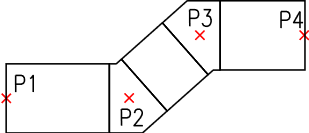
Polecenie Numerowanie obwodów
umożliwia definiowanie obwodów elektrycznych i przyporządkowanie do nich
wybranych obiektów (adresowania obiektów).
Kreator zestawień CADprofi
pozwala tworzyć zestawienia zawierające wykazy, które uwzględniają
przyporządkowanie obiektów do poszczególnych obwodów.
Polecenie może działać w trzech trybach:
•Numerowanie – tryb służy do definiowania obwodów i adresowania obiektów. Każdy obiekt otrzymuje numer obwodu, do którego ma być przyłączony.
•Edycja numerów – tryb ten pozwala edytować numery obwodów (adresy) dla wielu obiektów jednocześnie.
•Kasowanie numerów – usuwanie numerów z wybranych obiektów.
Podczas definiowania obwodów program pozwala wskazać na rysunku rozdzielnicę, którą może być dowolny obiekt lub symbol z modułu CADprofi Electrical, np. element wstawiony za pomocą polecenia Rozdzielnice. Możliwe jest także definiowanie obwodów, dla których brak rozdzielnicy w aktualnym rysunku.
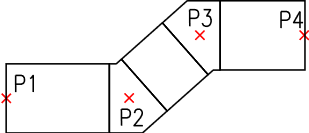
Przykład obiektów z określonymi numerami obwodów
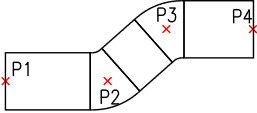
Okno dialogowe „Numerowanie obwodów”
Okno dialogowe Numerowanie obwodów zawiera:
Lista tablic i obwodów na rysunku – lista tablic oraz ich obwodów przedstawiona w formie rozwijalnego drzewa. Symbole na liście:
•Tablica/rozdzielnica – 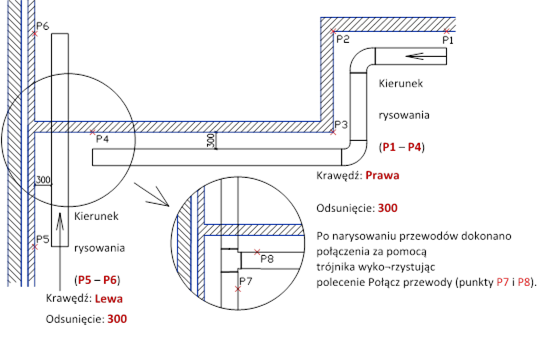
•Typ obwodu – 
•Numer obwodu – 
W dolnej części okna wyświetlana jest informacja o ilości obiektów w poszczególnych obwodach. Jeśli wybrany zostanie główny element drzewa, to wyszczególniona zostanie lista wszystkich obwodów i obiektów.
Menu listy tablic i obwodów – narzędzia służące do zarządzania tablicami (rozdzielniami).
Skasuj numer
z tablicy 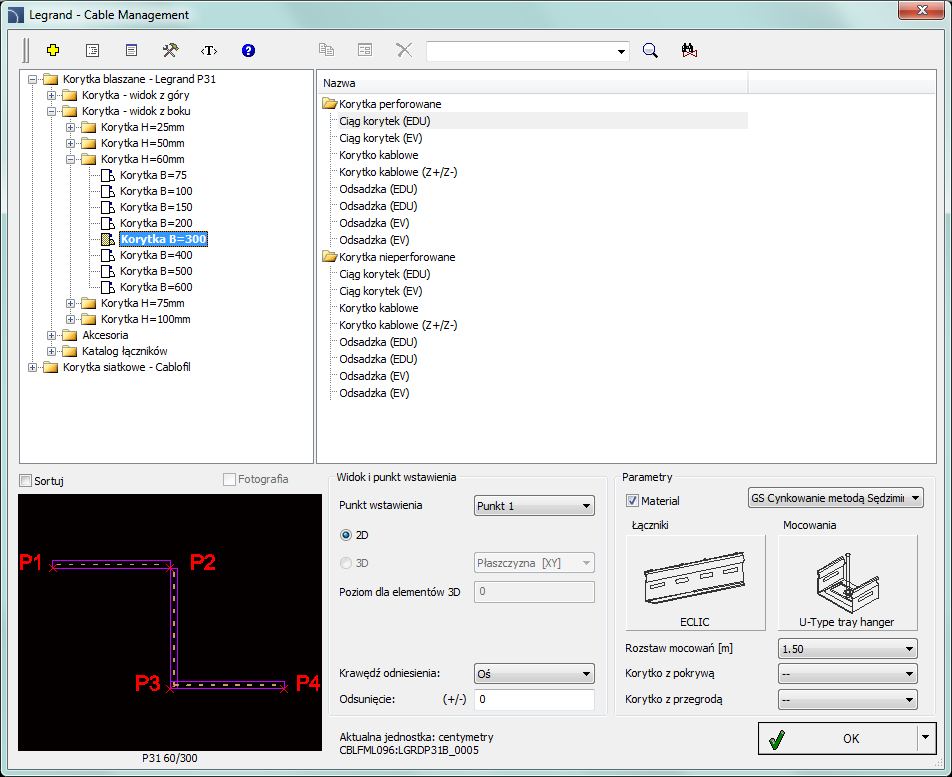 – usuwa numer
z bloku symbolizującego daną tablicę.
– usuwa numer
z bloku symbolizującego daną tablicę.
Wskaż tablicę na rysunku
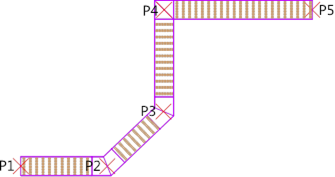 – pozwala wskazać (lub zmienić)
w rysunku blok symbolizujący daną tablicę.
– pozwala wskazać (lub zmienić)
w rysunku blok symbolizujący daną tablicę.
Zmień numer tablicy 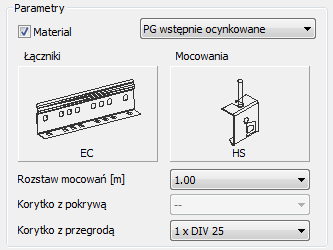 – pozwala na zmianę nazwy wskazanej
tablicy.
– pozwala na zmianę nazwy wskazanej
tablicy.
Zoom na obwód lub
tablicę  – polecenie zaznacza
obiekty przypisane do wybranego obwodu lub obwodów. Jeśli wybrana będzie
rozdzielnica, to wykonywany jest zoom na obiekt rysunkowy (blok), który pełni
rolę danej tablicy.
– polecenie zaznacza
obiekty przypisane do wybranego obwodu lub obwodów. Jeśli wybrana będzie
rozdzielnica, to wykonywany jest zoom na obiekt rysunkowy (blok), który pełni
rolę danej tablicy.
Testuj /Napraw – opcja
pozwalająca na automatyczne wykrycie i ewentualną naprawę niezgodności
w obecnej numeracji obwodów.
Zaleca się wykonać polecenie po
kopiowaniu, usuwaniu i przesuwaniu obiektów w celu zsynchronizowania
zmian z wstawionymi numerami.
Definiowanie lub wybór obwodów – grupa opcji służących do definiowania nowych obwodów lub wykonywania operacji (edycji i kasowania) na istniejących obwodach.
•Tablica/rozdzielnica – określenie oznaczenia tablicy.
•Typ obwodu – oznaczenie typu obwodu.
•Numer obwodu – numer obwodu.
Informację o tablicy, typie i numerze obwodu można wypełnić poprzez kliknięcie w odpowiednią pozycję na liście tablic i obwodów.
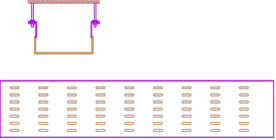
Istnieje również możliwość wypełnienia powyższych danych
poprzez wskazanie na rysunku obiektu, który został już przypisany do obwodu.
W tym celu należy kliknąć przycisk Pobierz numer
obwodu z obiektu na rysunku  .
.
Jeśli włączony jest tryb edycji, to w grupie Definiowanie lub wybór obiektów będą dodatkowo dostępne pola Zamień na. Dzięki temu istnieje możliwość wyboru obwodów do edycji oraz określenie zmian dla tych obwodów.
Nadpisuj ponumerowane obiekty – włącza/wyłącza możliwość nadpisywania istniejących już numeracji. Opcja dostępna tylko podczas Numerowania.
Opcje wyboru obiektów do edycji/usuwania:
•Uwzględnij wskazane obiekty z wybranych obwodów – możliwość edycji/usuwania adresowania z wybranych obiektów.
•Uwzględnij wszystkie obiekty z wybranych obwodów – edycja/usuwanie wszystkich obiektów należących do określonego obwodu.
•Kasuj numerowanie tylko z wybranych obwodów – przy włączonej opcji możliwe będzie usuwanie adresowania tylko z obiektów należących do danego obwodu.
Format oznaczeń obwodów – opcja pozwalająca na określenie sposobu przedstawienia na rysunku informacji o numeracji obwodów. Szablon oznaczenia może zawierać dowolny tekst i dane obwodu (<Tab> – oznaczenie tablicy, <Typ> – typ obwodu, <Obw> – numer obwodu). Podczas definiowania szablonu w polu obok wyświetlany jest podgląd oznaczenia, które będzie wstawiane do rysunku.
Rozmiar tekstu – określenie wielkości i kąta obrotu oznaczeń obwodów.
•Wysokość – określa wysokość tekstu na wydrukach.
•Skala – określa skalę drukowania projektu.
•Kąt – określa kąt obrotu oznaczeń obwodów.
Procedury
1. Uruchom
polecenie Numerowanie obwodów 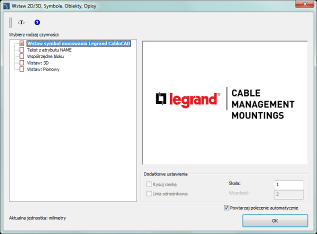 .
.
2. W oknie dialogowym Numerowanie elektryczne w karcie Tryb wybierz Numerowanie.
3. W grupie Definiowanie lub wybór obiektów określ nazwę tablicy, typ obwodu i jego numer lub, jeśli to możliwe, wskaż na liście obwód, do którego chcesz dodać obiekty.
4. (Opcjonalnie) Włącz/wyłącz opcję Nadpisuj ponumerowane obiekty.
5. Określ format oznaczenia obwodów.
6. Określ opcję Rozmiar tekstu.
7. Kliknij przycisk OK. Okno zostanie zamknięte i umożliwi wybór obiektów, które zostaną przypisane do wybranego obwodu.
8. (Opcjonalnie) Jeśli w polu tablica/rozdzielnica została wpisana nowa nazwa to aplikacja zaproponuje wskazanie tablicy na rysunku.
9. Wskaż pierwszy element, który zostanie dodany do obwodu.
10. Określ położenie tekstu oznaczenia numerowania.
11. (Opcjonalnie) Wybierz obiekty, które chcesz dodać do wybranego obwodu. Zatwierdź wybór prawym przyciskiem myszy lub klawiszem Enter. Oznaczenia numerowania zostaną automatycznie umieszczone zgodnie z odsunięciem numeru w pierwszym obiekcie.
1. Uruchom
polecenie Numerowanie obwodów 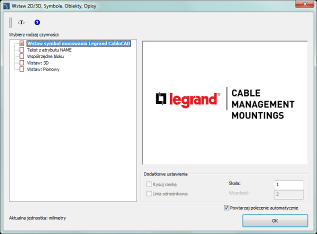 .
.
2. W oknie dialogowym Numerowanie elektryczne w karcie Tryb wybierz Edycja numerów.
3. W grupie Definiowanie lub wybór obiektów wybierz nazwę tablicy oraz typ i numer obwodu, z którego obiekty chcesz edytować.
4. W polach Zamień na wybierz nazwę tablicy oraz typ i numer obwodu, do którego chcesz przypisać wybrane obiekty. Wpisanie nowej nazwy tablicy, typu lub numeru obwodu spowoduje utworzenie nowego obwodu i przypisanie do niego obiektów.
5. (Opcjonalnie) Włącz/wyłącz opcję Uwzględnij wskazane obiekty z wybranych obwodów.
6. (Opcjonalnie) Włącz/wyłącz opcję Uwzględnij wszystkie obiekty z wybranych obwodów.
7. (Opcjonalnie) Określ format oznaczenia obwodów.
8. (Opcjonalnie) Określ Rozmiar tekstu.
9. Kliknij przycisk OK.
10. (Opcjonalnie) Jeśli w polu tablica/rozdzielnica została wpisana nowa nazwa, to aplikacja zaproponuje wskazanie tablicy na rysunku.
11. (Opcjonalnie) Jeśli włączona została opcja Uwzględnij wskazane obiekty z wybranych obwodów wskaż elementy, których numerację chcesz zmienić. Zatwierdź wybór prawym przyciskiem myszy lub klawiszem Enter.
12. Wybrane elementy zostaną przeniesione do wskazanego obwodu, a ich oznaczenie zostanie zmienione.
1. Uruchom
polecenie Numerowanie obwodów 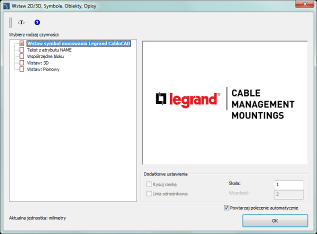 .
.
2. W oknie dialogowym Numerowanie elektryczne w karcie Tryb wybierz Kasowanie numerów.
3. (Opcjonalnie) Włącz opcję Kasuj numerowanie tylko z wybranych obwodów.
4. (Opcjonalnie) Włącz opcję Uwzględnij wskazane obiekty z wybranych obwodów lub Uwzględnij wszystkie obiekty z wybranych obwodów.
5. (Opcjonalnie) W karcie Definiowanie lub wybór obiektów wybierz nazwę tablicy oraz typ i numer obwodu, z którego chcesz usuwać numerację.
6. (Opcjonalnie) Włącz/wyłącz opcję Uwzględnij wskazane obiekty z różnych obwodów lub Uwzględnij wszystkie ponumerowane obiekty z rysunku!!!
7. Kliknij przycisk OK.
8. (Opcjonalnie) Jeśli włączona została opcja Uwzględnij wskazane obiekty z wybranych obwodów lub Uwzględnij wskazane obiekty z różnych obwodów wskaż elementy, których numerację chcesz usunąć. Zatwierdź wybór prawym przyciskiem myszy lub klawiszem Enter.
9. Numeracja wybranych elementów zostanie usunięta.
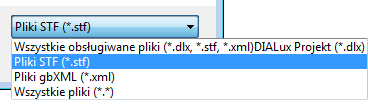 Numerowanie (adresowanie)
obwodów
Numerowanie (adresowanie)
obwodów